
- •Министерство образования и науки Украины Харьковский национальный университет радиоэлектроники
- •1.2 Шифрование домашнего каталога в Linux Mint………………..…....6
- •1.Механизмы шифрования данных в ос linux mint
- •1.1 Полное шифрование диска.
- •1.2 Шифрование домашнего каталога в Linux Mint.
- •1.3 Шифрование в gnome – Seahorse
- •1.4 TrueCrypt
- •1.5 CryptKeeper
- •2.1 Группы и пользователи.
- •2.2 Пользователь Root
- •2.3 Права доступа.
- •2.4 Файловая система.
- •2.5 Резервное копирование данных.
- •Для резервного копирования программного обеспечения необходимо нажать на кнопку «Резервное копирование программ». Далее необходимо выбрать место для хранения создаваемой резервной копии.
- •2.6 MintUpdate
- •3.Сетевая безопасность в ос linux mint
- •3.1 Межсетевой экран в Linux Mint
- •3.2 Удаленное управление
- •3.3 Netcat
- •3.4 Программное средство контроля.
- •3.5 Аудит сети при помощи Zenmap
2.5 Резервное копирование данных.
Резервное копирование данных – процесс создание копий важной информации, которые хранятся на других хранилищах данных (флешка, жесткий диск, DVD-диск, облачный сервис и т.д.). Резервное копирование данных очень важная операция, которую должен производить любой пользователь, через определенный промежуток времени.
Для начала рассмотрим резервное копирование файлов через графический интерфейс.

Рисунок 2.6 – Резервное копирование
Для начала необходимо выбрать в качестве источника данных домашний каталог. Далее выбрать, где вы хотите разместить резервную копию файлов. В дополнительных параметрах следует выбрать следующее:
Описание.
Переписать (можно игнорировать этот параметр, он вступает в силу, если пользователь планирует обновить уже существующие резервные копии).
Проверить целостность: замедляет процесс, но делает его более надёжным, он проверяет подпись каждого файла после его резервного копирования.
Сохранить права доступа и временные метки.
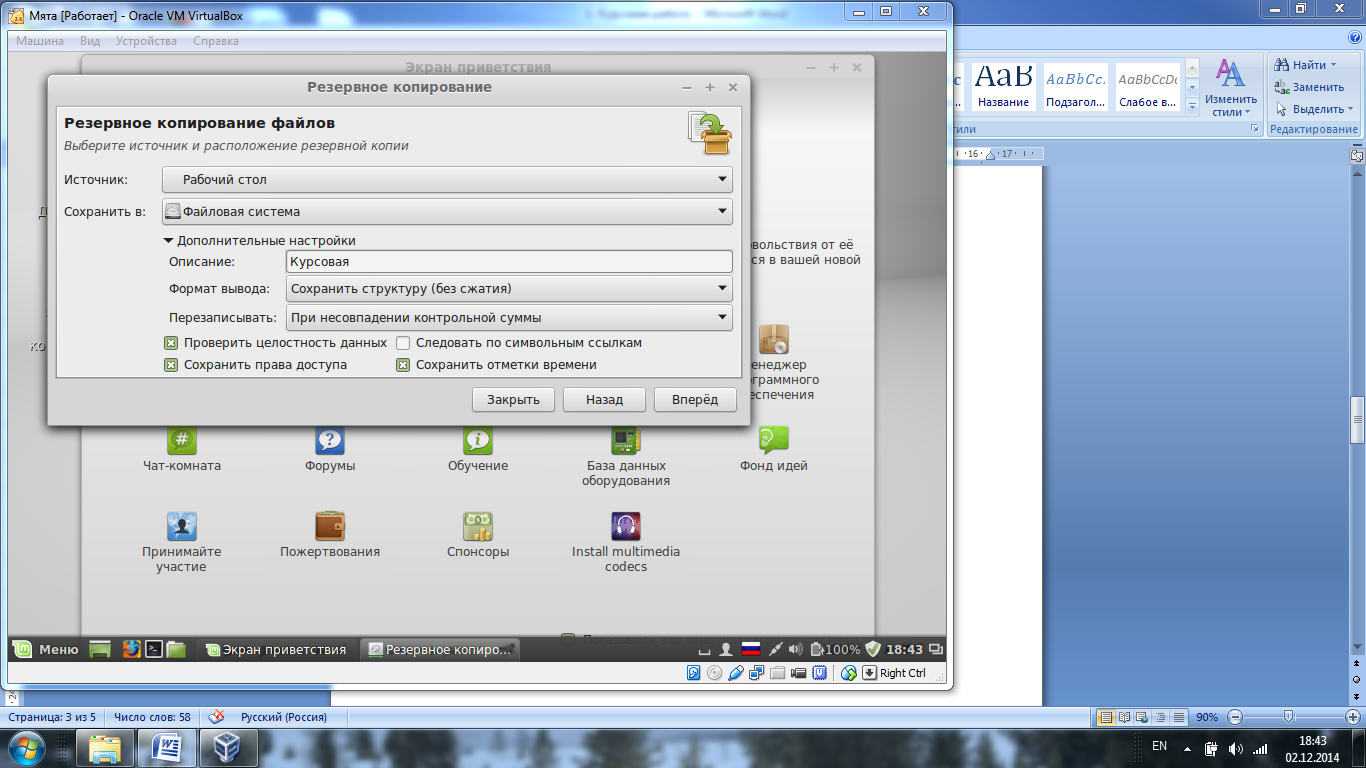
Рисунок 2.7 – Резервное копирование файлов
Для экономии места и времени, можно исключить те директории в которых пользователь не нуждается.
Для резервного копирования программного обеспечения необходимо нажать на кнопку «Резервное копирование программ». Далее необходимо выбрать место для хранения создаваемой резервной копии.

Рисунок 2.8 – Резервное копирование программ
В следующем окне будут показаны все пакеты, которые установлены в системе. При завершении операции резервного копирования, файлы программ, имя которых начинается с «software_selection» являются резервными копиями программного обеспечения.
Для восстановления данных и программ следует запустить «Восстановление файлов» и «Восстановление программ» соответственно.

Рисунок 2.9 – Восстановление файлов
Если резервные копии данных сохранены в виде архива, следует выбрать «Архив», в противном случае – «Папка» и указать архив, либо место, где было сохранено резервную копию данных. Далее выбрать новую домашнюю папку в которую будут сохранены восстановленные файлы.
При восстановлении программ следует выбрать резервные копии программного обеспечения выбора файла. В следующем окне будет показан список пакетов один из которых следует выбрать. Этот список содержит только пакеты, которые были частью предыдущего выбора программного обеспечения и которые не установлены в нынешней системе. Пакеты, которые уже установлены в новой системе не нужно устанавливать снова, так что они не появляются в этом списке.
Также в Linux Mint можно создать резервные копии при помощи терминала. Для этого необходимо использовать следующие команды.
sudo fdisk-l
чтобы вывести список всех доступных жестких дисков
Сперва нужно сделать монтирование разделов на Linux Mint, для этого выполняется команда
sudo mkdir Backup
Как результат будет создана папка Backup.
Теперь нужно примонтировать этот раздел, для этого выполняется следующее:
sudo mount dev sdbX media backup
,где Х-номер раздела для бэкапа.
Теперь примонтирование папки Backup в media /Backup выполнено.
Далее следует создать директории, которые желательно использовать для резервного копирования. Для этого набираются в терминале данные команды:
sudo gedit media backup exclude
Proc/* Tmp/* Sys/*
Данные три директории обязательны.
Далее необходимо перейти в папку Backup для последующих операций.
sudo cd media backup
Теперь приступаем непосредственно к процессу резервного копирования
sudo tar –X media backup exclude -czf /media backup backup.tgz
Буква Х - обозначает путь к файлу, исключающего список директорий, для резервного копирования.
Команда –сzf – создание архива
z- gzip – способ упаковки файла
f – путь к архиву.
Восстановление системы Linux Mint из резервной копии
sudo fdisk –l
sudo mkdir * (создаёт нужную папку)
sudo mount dev sd** (где ** указывается номер накопителя) media * указанная папка
sudo cd media (переход в папку на съемном носителе)
На данном этапе действий, нужно обязательно перейти в раздел, куда будут распакованы данные
sudo cp каталог с бэкапом [папка, куда будет распаковываться бэкап] (квадратные скобки обязательны!)
(Cp=это команда копирования в Linux-системах)
Команда распаковки выглядит так:
sudo tar –xzpsf backup.tgz
После того как данные были распакованы, нужно установить «загрузчик» (загрузчик для системы и отредактировать важные файлы для восстановления работы системы).
sudo grub-install-root directory=/media/backup dev sda
(media backup – это папка с резервной копией) Нужно узнать идентификаторы разделов, воспользуясь командой
sudo ls -l dev disk by-uuid
Нужно скопировать идентификатор и отредактировать нужные файлы. Выполняется команда sudo gedit boot grub grub.cfg
Во время ввода описанной выше команды необходимо находится в папке куда был распакован архив.
Здесь нужно с помощью редактора gedit заменить uuid-идентификаторы на новые. Далее следует редактировать еще один файл.
sudo gedit etc fstab
И добавить строку:
sudo dev sda* none swap sw 0 0
Вместо dev sda* , следует указать раздел с подкачкой «SWAP» Узнать «свап-раздел» командой fdisk –l и теперь подключить его, используя команду swapon dev sda*
